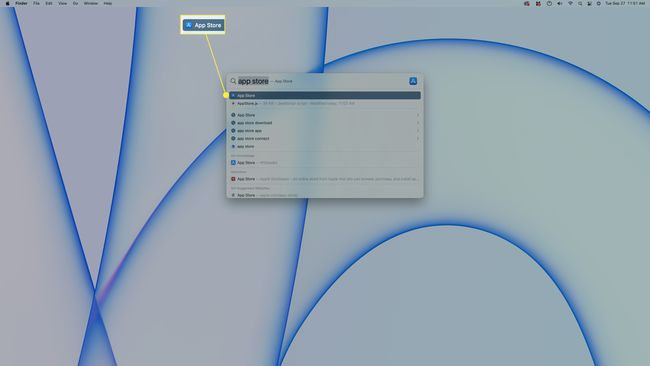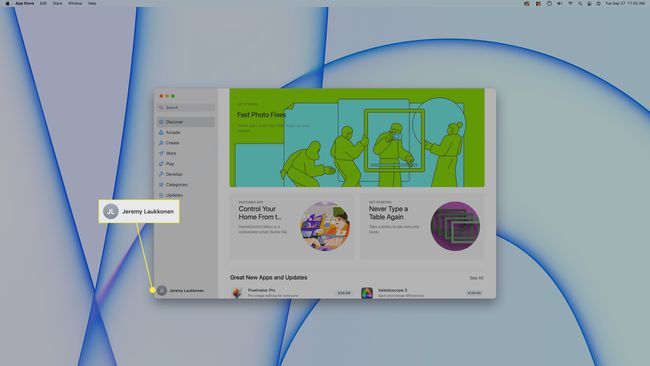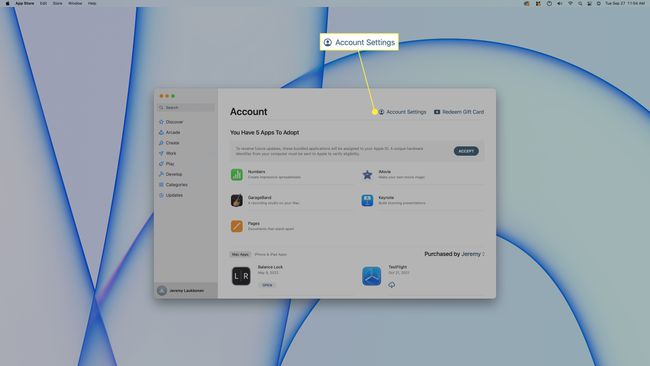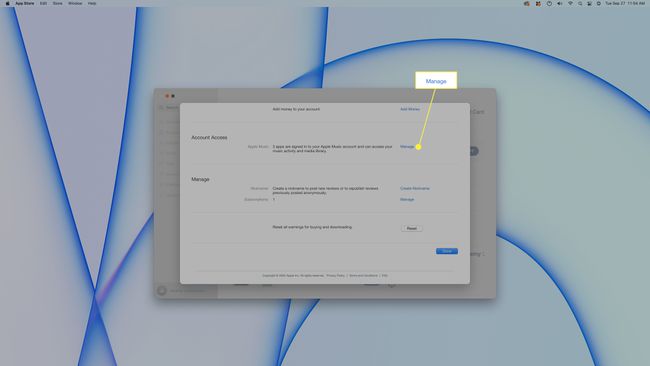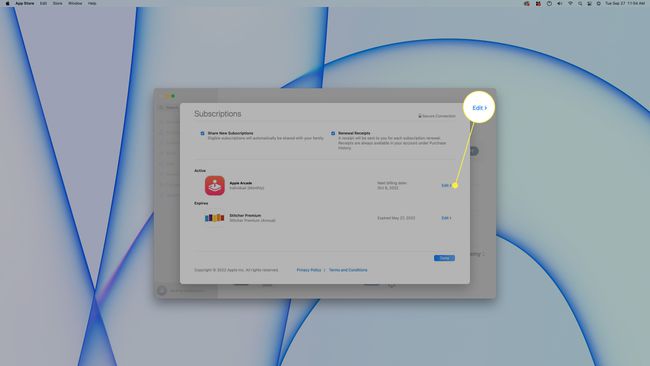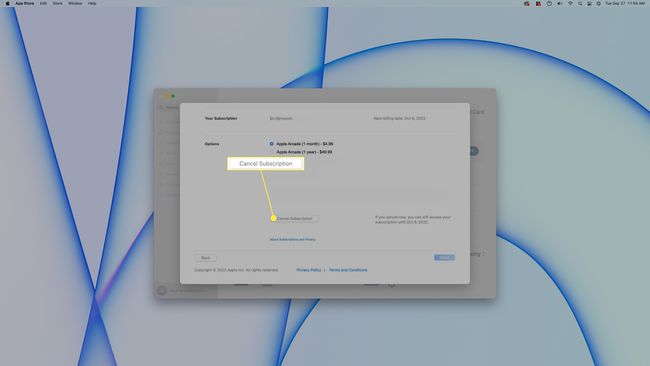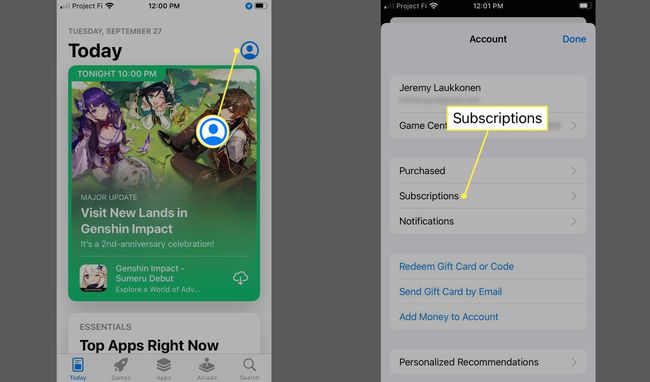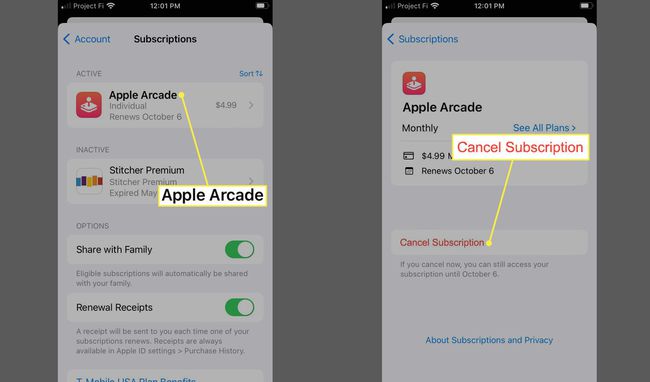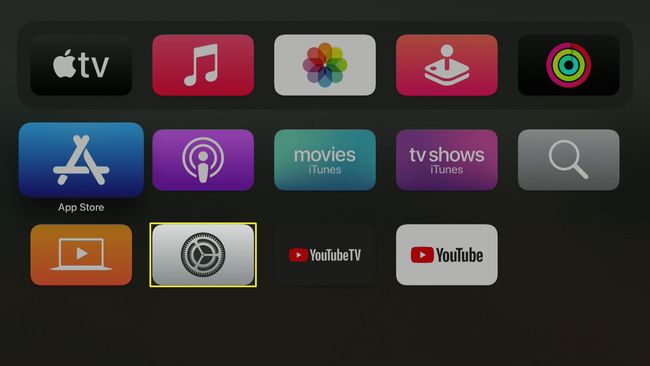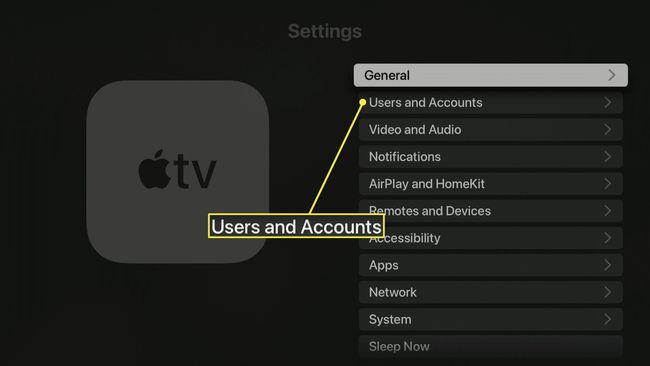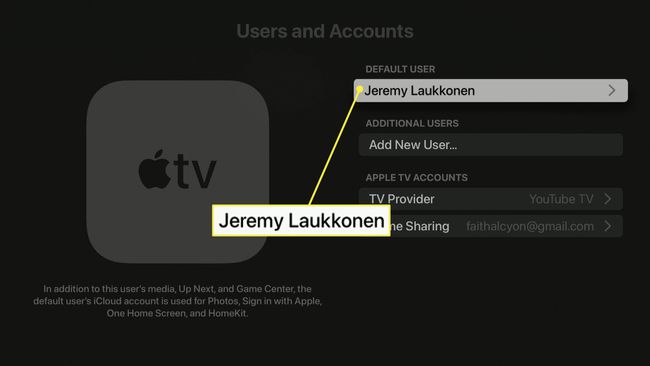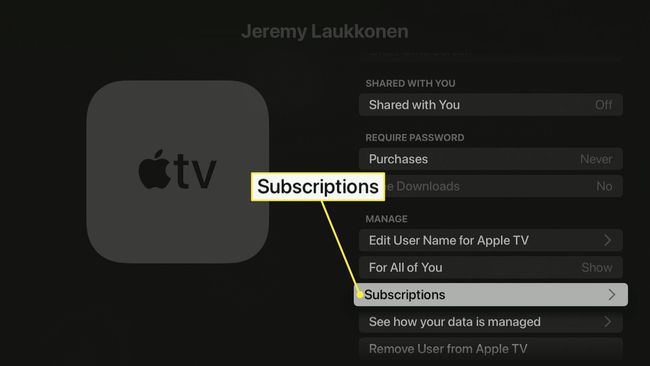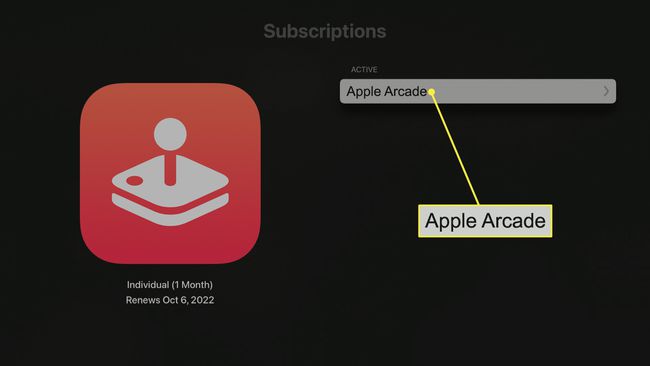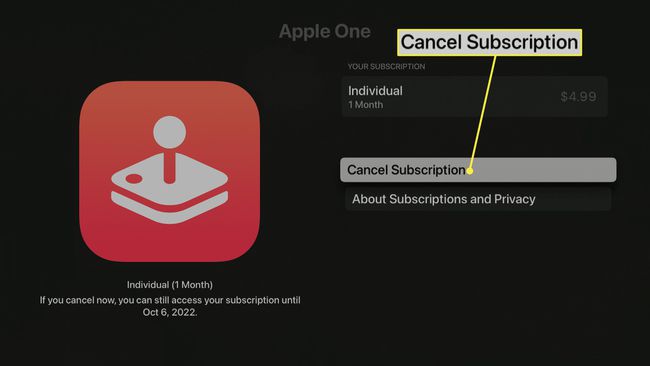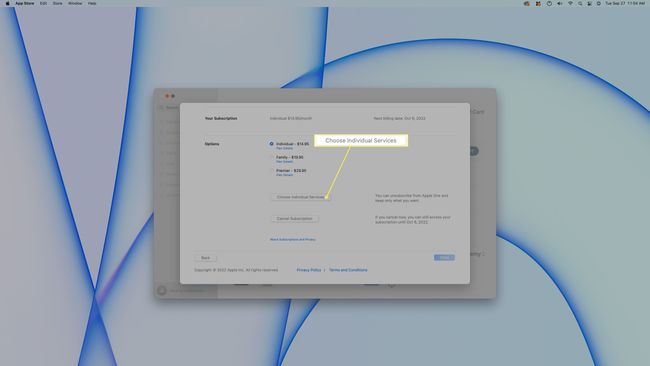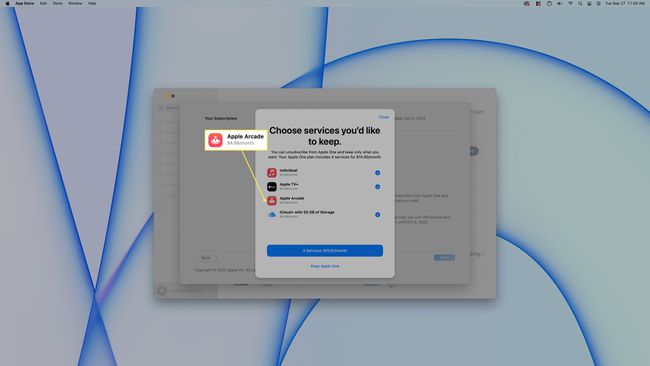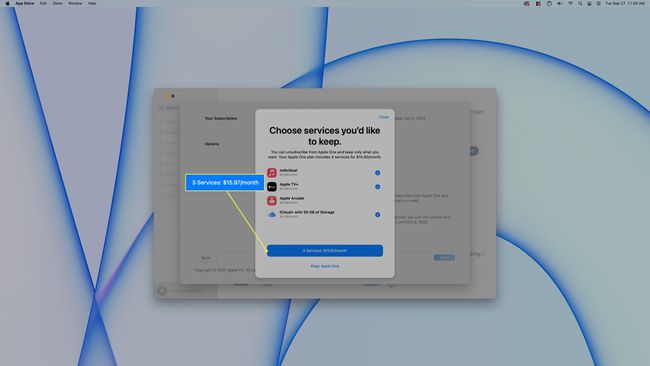Ce qu’il faut savoir
- Mac : App Store > cliquez sur votre nom > Paramètres du compte > Gérer > Modifier (Apple Arcade) > Annuler l’abonnement.
- iPhone ou iPad : App Store > icône utilisateur > Abonnements > Apple Arcade > Annuler l‘abonnement.
- Apple TV : Paramètres > Utilisateurs et comptes > Abonnements > Apple Arcade > Annuler l’abonnement.
Cet article explique les trois façons d’annuler Apple Arcade.
Comment annuler un abonnement à Apple Arcade
Apple Arcade peut être résilié via l’app store sur n’importe quel appareil Apple, à condition que vous soyez connecté à l’identifiant Apple associé à l’abonnement. Cela signifie que vous pouvez résilier un abonnement à Apple Arcade sur un Mac, un iPhone ou un iPad, ou une Apple TV.
Voici comment annuler Apple Arcade sur votre Mac :
Ouvrez l’application App Store.

Cliquez sur votre nom dans le coin inférieur gauche.

Cliquez sur Paramètres du compte.

Localisez la liste des abonnements dans la section Gérer, puis cliquez sur Gérer.

Localisez Apple Arcade et cliquez sur Modifier.

Cliquez sur Annuler l’abonnement.

Comment annuler Apple Arcade sur un iPhone ou un iPad
Voici comment annuler Apple Arcade sur votre iPhone ou iPad :
Ouvrez l’App Store, et appuyez sur l’icône de votre utilisateur.
Appuyez sur Abonnements.

Tap Apple Arcade.
Appuyez sur Annuler l’abonnement.

Comment annuler Apple Arcade sur Apple TV
Voici comment annuler Apple Arcade depuis votre Apple TV :
Ouvrez l’application Paramètres .

Sélectionnez Utilisateurs et comptes.

Sélectionnez votre compte utilisateur.

Sélectionnez Abonnements dans la section Gérer.

Vous serez peut-être invité à fournir votre identifiant et votre mot de passe Apple.
Sélectionnez Apple Arcade.

Sélectionnez Annuler l’abonnement.

Que se passe-t-il lorsque vous annulez Apple Arcade ?
Résilier un abonnement à Apple Arcade revient à désactiver le renouvellement automatique. Lorsque votre date de renouvellement arrive, vous ne serez pas facturé et votre abonnement ne sera pas renouvelé. Pendant ce temps, vous pourrez continuer à utiliser Apple Arcade jusqu’à la date de renouvellement. À ce moment-là, vous perdrez l’accès à Apple Arcade, à moins que vous ne vous réabonniez.
L’annulation d’un essai gratuit d’Apple Arcade fonctionne différemment. Lorsque vous annulez un essai gratuit d’Apple Arcade, vous perdez immédiatement l’accès au service. Cela signifie que vous ne pouvez pas suivre les étapes suivantes : inscription, annulation immédiate, (vous pouvez toujours jouer aux jeux). Si vous voulez profiter de l’essai gratuit complet, vous devez noter la date de renouvellement et annuler avant qu’elle n’arrive.
Pouvez-vous annuler seulement Apple Arcade si vous avez Apple One ?
Apple One est un service groupé qui comprend un certain nombre de services Apple, mais vous n’êtes pas obligé de vous abonner à tous ces services. Si vous ne voulez pas d’Apple Arcade, mais que vous souhaitez conserver votre abonnement à Apple One, vous pouvez choisir d’abandonner l’abonnement à Arcade tout en conservant les autres services.
Le processus est similaire aux procédures de résiliation décrites ci-dessus, mais vous avez la possibilité de sélectionner les parties de l’abonnement Apple One que vous souhaitez conserver.
Par exemple, voici comment annuler Apple Arcade tout en conservant Apple One sur un Mac :
Ouvrez l’application App Store.
Cliquez sur votre nom dans le coin inférieur droit.
Cliquez sur Paramètres du compte.
Localisez la liste des abonnements dans la section Gérer, puis cliquez sur Gérer.
Localisez Apple One et cliquez sur Modifier.
Cliquez sur Choisir des services individuels.

Désélectionnez Apple Arcade et tout autre service que vous ne voulez pas, puis cliquez sur le bouton d’acceptation.

Cliquez sur le bouton "Accepter".

Faites attention au nouveau tarif mensuel, qui est affiché sur le bouton d’acceptation. En raison de la réduction offerte par l’abonnement Apple One, la suppression de services peut entraîner une augmentation du montant total de votre abonnement.
- Pourquoi ne puis-je pas annuler mon abonnement à Apple Arcade ?
Si vous ne voyez pas l’option permettant d’annuler votre abonnement à Apple Arcade, cela signifie qu’il a déjà été annulé. Si vous ne voyez pas le compte que vous voulez annuler, essayez de passer par vos paramètres de stockage iCloud.
- Peut-on encore jouer à des jeux Apple Arcade sans abonnement ?
Non. Une fois votre abonnement à Apple Arcade annulé, vous ne pourrez plus accéder à vos jeux, même ceux que vous avez téléchargés. Si vous vous réabonnez, vos données de jeu seront toujours sauvegardées.